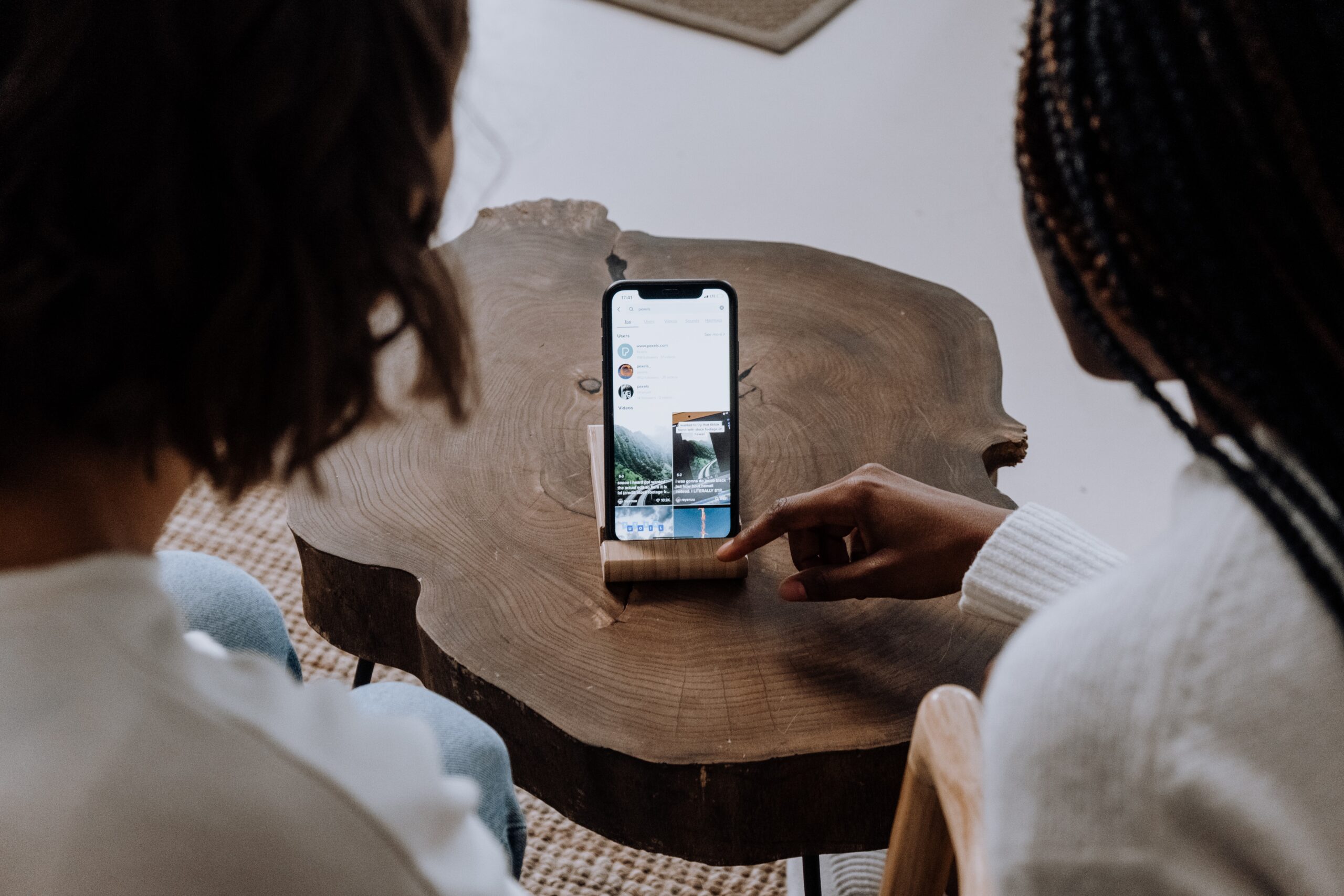Vous rencontrez des problèmes avec votre clavier Samsung ? Suivez nos conseils et essayez de le résoudre rapidement.
Conseils pour résoudre les problèmes avec le clavier Samsung
Découvrez nos six conseils ci-dessous.
Redémarrez l'appareil
Le premier conseil est très simple et par où nous devrions toujours commencer les tests.
Il peut y avoir une erreur qui peut être corrigée simplement en redémarrant l'appareil.
Par conséquent, redémarrez votre téléphone portable et vérifiez si le clavier fonctionne à nouveau normalement. Si vous rencontrez toujours des problèmes, continuez à lire cet article.
Réinitialiser le clavier
La deuxième astuce consiste à réinitialiser le clavier du téléphone portable. Voyez quelles étapes suivre.
Accédez aux « Paramètres » de l'appareil ; Recherchez la section « Application » et cliquez sur « Application Manager » ;
Ensuite, recherchez l'onglet « Tous » ;
À partir de là, recherchez l'application « Clavier Android » ou un autre clavier que vous utilisez ;
Après l'avoir trouvé, cliquez sur « Forcer l'arrêt » pour arrêter le clavier ;
Une fois cela fait, utilisez à nouveau le clavier et vérifiez s'il fonctionne à nouveau ;
Si la réponse est non, consultez notre prochain conseil.

Effacer le cache et les données du clavier
La troisième tentative consisterait à vider le cache et les données du clavier, de cette façon, tout problème provoquant des imperfections dans le clavier sera supprimé.
Il est important de noter que si vous avez apporté des modifications au clavier, elles seront perdues. La suppression des données et du cache supprime toutes les données de l'application.
Recherchez les « Paramètres » de votre smartphone ; Allez dans « Gestionnaire d'applications », comme mentionné précédemment, cette section se trouve dans la section des applications ;
Recherchez l'onglet « Tous » en faisant glisser l'écran ; Recherchez ensuite l’application clavier ; Appuyez sur « Vider le cache », puis sur « Effacer les données » ;
Confirmez l'opération et redémarrez l'appareil. Vérifiez si le clavier fonctionne à nouveau normalement, sinon consultez notre quatrième astuce.
Effacer le cache et les données de l'application de dictionnaire
La quatrième astuce est peu connue, mais elle peut fonctionner. La plupart du temps, l’application dictionnaire est liée à l’application clavier. téléphone portable.
Si par hasard vous recevez le message « le clavier s'est arrêté », cela peut être lié à des fichiers corrompus dans l'application dictionnaire. Découvrez comment supprimer ces fichiers ci-dessous.
Accédez aux « Paramètres » de votre appareil ; Recherchez « Application Manager », puis recherchez l'onglet « Tous » ;
Recherchez l'application « Dictionnaire » ; lorsque vous le trouvez, effacez le cache et les données de l'application ; Appuyez sur OK pour confirmer la procédure et c'est tout.
Vérifiez si votre problème est résolu, sinon consultez le cinquième conseil ci-dessous.

Mettre à jour le logiciel de l'appareil
Le cinquième conseil est très important et peut résoudre votre problème de clavier une fois pour toutes. Les mises à jour des appareils doivent toujours être suivies et exécutées pour garantir le fonctionnement de tous les appareils. candidatures.
Si des mises à jour sont en attente, il est recommandé de les exécuter. Voyez comment procéder.
Dans « Paramètres » sur votre téléphone portable, recherchez « Système » ; Recherchez ensuite les termes « Mise à jour du logiciel » ou « Mise à jour du système » ;
Cliquez sur cette option, si votre appareil est déjà mis à jour, vous recevrez un avertissement et vous n'aurez rien à faire.
Cependant, s'il y a des mises à jour en attente, l'application demandera de les exécuter ; Suivez la procédure et vérifiez si le problème a été résolu.
Attention : Il est important d'avoir la batterie chargée pour effectuer cette procédure. Vous n'avez toujours pas résolu le problème du clavier ? Alors consultez notre dernier conseil ci-dessous.
Réinitialiser aux paramètres d'usine
Le dernier conseil est un peu plus radical. Lorsque vous réinitialisez tous les paramètres par défaut, vous perdrez tous vos fichiers et applications installés. Cependant, tous les problèmes seront corrigés.
Réfléchissez bien avant d'effectuer cette opération et assurez-vous de sauvegarder toutes vos données pour éviter de les perdre à l'avenir.
Découvrez comment réinitialiser votre appareil ci-dessous.
Dans « Paramètres », recherchez l'onglet « Système » ; assurez-vous de sauvegarder votre compte Google ;
Une fois terminé, cliquez sur « Réinitialiser les paramètres d’usine » ou sur un message similaire. Le message varie en fonction du modèle de l'appareil ;
Le système vous demandera à nouveau, confirmez simplement le processus.
Après le redémarrage, votre problème sera probablement résolu.
Et là ? Avez-vous réussi à résoudre le problème avec notre aide ? Avez-vous aimé le contenu ? Alors partagez avec vos amis et transmettez les astuces à d’autres personnes.